Operazioni di base per Scan to E-mail/FTP/Folder
Questa sezione descrive le operazioni di base per l'invio di file acquisiti tramite scanner via e-mail, a un server FTP o a un computer. Il file acquisito viene inviato via e-mail, a un server FTP o a un computer, a seconda della destinazione specificata.
![]()
Se vengono collocati degli originali sia nell'ARDF o ADF sia sul vetro di esposizione, avranno la precedenza gli originali posizionati nell'ARDF/ADF.
Quando si utilizzano le funzioni Scan to E-mail, Scan to FTP o Scan to Folder, è innanzitutto necessario registrare la destinazione in rubrica mediante Web Image Monitor.
Se nella macchina è inserito un supporto USB, dal pannello di controllo potrà essere eseguita solo la funzione Scan to USB. Assicurarsi che nella macchina non sia inserito un supporto USB.
![]() Collocare l'originale sul vetro di esposizione o nell'ARDF/ADF.
Collocare l'originale sul vetro di esposizione o nell'ARDF/ADF.
![]() Premere il tasto [Scanner], quindi premere il tasto [Rubrica].
Premere il tasto [Scanner], quindi premere il tasto [Rubrica].
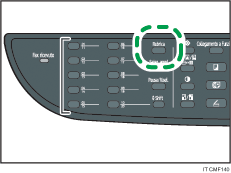
Altrimenti, è possibile premere il tasto [Collegamento a Funzione] se [Collegamento a Funzione] nelle impostazioni dell'amministratore è impostato su [Seleziona dest. scanner].
![]() Premere i tasti [
Premere i tasti [![]() ][
][![]() ] per selezionare [Cerca rubrica], quindi premere il tasto [OK].
] per selezionare [Cerca rubrica], quindi premere il tasto [OK].
Se si desidera cercare per nome una voce specifica, inserire le lettere iniziali del nome usando i tasti numerici, quindi premere il tasto [OK]. Ogni volta che viene digitato un carattere, la schermata cambia, visualizzando il nome corrispondente.
![]() Cercare la destinazione desiderata premendo i tasti [
Cercare la destinazione desiderata premendo i tasti [![]() ][
][![]() ] per scorrere la Rubrica, quindi premere il tasto [OK].
] per scorrere la Rubrica, quindi premere il tasto [OK].
Quando si specifica una destinazione di scansione, le impostazioni di scansione della macchina cambiano automaticamente in base alle informazioni registrate in rubrica per la destinazione specificata. Se necessario, è possibile modificare le impostazioni di scansione mediante il pannello di controllo.
![]() Premere il tasto [Avvio].
Premere il tasto [Avvio].
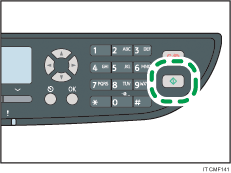
A seconda delle impostazioni della macchina, quando si acquisisce dal vetro di esposizione, sul display potrebbe apparire la seguente schermata.
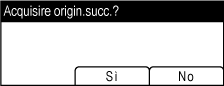
Se appare questa schermata, procedere al passaggio seguente.
![]() Se si desidera eseguire la scansione di più originali, collocare quello successivo sul vetro di esposizione e premere [Sì]. Ripetere questo passaggio finché tutti gli originali sono stati acquisiti.
Se si desidera eseguire la scansione di più originali, collocare quello successivo sul vetro di esposizione e premere [Sì]. Ripetere questo passaggio finché tutti gli originali sono stati acquisiti.
![]() Una volta acquisiti tutti gli originali, premere [No] per cominciare a inviare il file acquisito.
Una volta acquisiti tutti gli originali, premere [No] per cominciare a inviare il file acquisito.
![]()
Per annullare la scansione, premere il tasto [Scanner], quindi premere il tasto [Cancella/Stop]. I file acquisiti verranno scartati.
È possibile configurare la macchina per effettuare scansioni in bianco e nero, a colori o in scala di grigi modificando l'impostazione [Modo scansione] nelle impostazioni dello scanner.
È inoltre possibile specificare una destinazione utilizzando i pulsanti One Touch, il tasto [Pausa/Risel.] oppure il server LDAP.
Se nelle impostazioni dello scanner è abilitata l'impostazione [Scansione continua], è possibile collocare ripetutamente gli originali sul vetro di esposizione per un'unica procedura di scansione.
Se nelle impostazioni dello scanner [Tipo file] è impostato su [Multipagina], è possibile acquisire più pagine per creare un singolo file PDF o TIFF contenente tutte le pagine. Tuttavia, se il file è in formato JPEG, verrà creato un file unico per ogni pagina scansita.
Se si verifica un'inceppamento carta nell'ARDF o nell'ADF, il lavoro di scansione verrà annullato. Rimuovere la carta inceppata e scansire nuovamente tutti gli originali.
![]()
Per informazioni dettagliate su [Collegamento a Funzione], vedere Impostazioni amministratore
 .
.Per posizionare gli originali, vedere Collocare gli originali
 .
.Per configurare le impostazioni di scansione avanzate, vedere Specificare le impostazioni di scansione
 .
.Per informazioni su come specificare la destinazione di scansione, vedere Specificare le destinazioni di scansione mediante i pulsanti One Touch o mediante il tasto [Pausa/Risel.]
 .
.Per dettagli su come specificare la destinazione di scansione da un server LDAP, vedere Specificare la destinazione di scansione da un server LDAP
 .
.Per informazioni dettagliate su [Modo scansione], [Tipo file] o [Scansione continua], vedere Impostazioni dello scanner
 .
.Per informazioni su come rimuovere la carta inceppata nell'ARDF o nell'ADF, vedere Rimuovere gli inceppamenti di scansione (modello tipo 2)
 oppure Rimuovere gli inceppamenti di scansione (modello tipo 1)
oppure Rimuovere gli inceppamenti di scansione (modello tipo 1) .
.